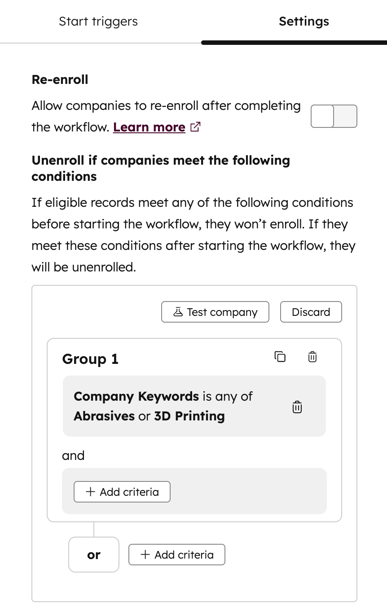- Knowledge base
- Automazione
- Flussi di lavoro
- Gestire la disiscrizione nei flussi di lavoro
Gestire la disiscrizione nei flussi di lavoro
Ultimo aggiornamento: 6 novembre 2025
Disponibile con uno qualsiasi dei seguenti abbonamenti, tranne dove indicato:
-
Marketing Hub Professional, Enterprise
-
Sales Hub Professional, Enterprise
-
Service Hub Professional, Enterprise
-
Data Hub Professional, Enterprise
-
CRM HubSpot intelligente Professional, Enterprise
-
Commerce Hub Professional, Enterprise
Nei flussi di lavoro basati sui contatti, è possibile scegliere di rimuovere i contatti che non soddisfano più i criteri di iscrizione, che soddisfano l'obiettivo del flusso di lavoro o che sono stati aggiunti ai segmenti di soppressione. Quando si impostano questi criteri, si impedisce anche l'iscrizione dei record al flusso di lavoro.
In altri tipi di workflow, è possibile impostare dei trigger di disiscrizione per escludere o disiscrivere i record da un workflow.
Gestione della disiscrizione nei flussi di lavoro basati sui contatti
Per gestire la disiscrizione in un flusso di lavoro basato sui contatti:
- Nel tuo account HubSpot, passa a Automazione > Flussi di lavoro.
- Fare clic sul nome del flusso di lavoro.
- Nell'editor del flusso di lavoro, fate clic su Modifica > Modifica attivazione iscrizione.
- Nel pannello di sinistra, fare clic sulla scheda Impostazioni . Nella sezione Disiscriviti se i contatti soddisfano le seguenti condizioni , configurare quanto segue:
- Aggiunto a un segmento di soppressione: aggiungere un elenco di contatti che non si desidera iscrivere o che si desidera disiscrivere da un flusso di lavoro.
- Se un segmento di soppressione viene rimosso o se i contatti vengono rimossi da un segmento di soppressione, questi contatti non si iscriveranno automaticamente al flusso di lavoro, anche se soddisfano i trigger di iscrizione del flusso di lavoro. Potranno iscriversi solo la volta successiva che soddisfano i criteri di iscrizione o reiscrizione del flusso di lavoro.
- L'aggiunta di un segmento di soppressione a un flusso di lavoro comporta una delle tre azioni possibili, in base allo stato di iscrizione attuale di un contatto:
- Il contatto non è attualmente iscritto al flusso di lavoro ed è membro del segmento di soppressione: il contatto non sarà iscritto al flusso di lavoro anche se soddisfa i criteri di iscrizione in un momento successivo e apparirà nella cronologia del flusso di lavoro come trovato in un segmento di soppressione e non iscritto. Il contatto non può essere iscritto manualmente.
- Il contatto è attualmente iscritto al flusso di lavoro e fa parte del segmento di soppressione: il contatto sarà disiscritto quando raggiungerà il prossimo passo eseguibile del flusso di lavoro, come ad esempio l'azione Invia e-mail . Il contatto non verrà disiscritto durante le azioni di diramazione, ritardo o passaggio.
- Il contatto è attualmente iscritto al flusso di lavoro e non è membro del segmento di soppressione: il contatto rimarrà nel flusso di lavoro. Tuttavia, se in un secondo momento soddisfa i criteri del segmento di soppressione, verrà disiscritto.
- Raggiunto un obiettivo del flusso di lavoro: disiscrivere i contatti quando soddisfano l'obiettivo specificato. Per saperne di più sull'uso degli obiettivi nei flussi di lavoro basati sui contatti.
- Aggiunto a un segmento di soppressione: aggiungere un elenco di contatti che non si desidera iscrivere o che si desidera disiscrivere da un flusso di lavoro.
-
- Non soddisfa più i criteri di iscrizione: decide se un contatto verrà rimosso se non soddisfa più i criteri di attivazione dell'iscrizione mentre è iscritto. Per impostazione predefinita, questa impostazione non è attivata.
- Questa impostazione si applica solo ai trigger di iscrizione Quando un criterio di filtro è soddisfatto.
- Quando questa impostazione è selezionata, i contatti che non soddisfano i criteri non possono essere iscritti manualmente.
- Se un contatto attualmente iscritto nel flusso di lavoro non soddisfa i criteri di iscrizione prima dell' attivazione di questa impostazione, non verrà disiscritto finché non raggiunge l'azione successiva (escluse le diramazioni e i ritardi). Se si desidera che il contatto venga disiscritto immediatamente, è necessario disiscriverlo manualmente.
- Se si iscrive un contatto di prova che non soddisfa i trigger di iscrizione quando questa impostazione è attivata, verrà automaticamente disiscritto dal flusso di lavoro e non eseguirà nessuna delle fasi.
- Non soddisfa più i criteri di iscrizione: decide se un contatto verrà rimosso se non soddisfa più i criteri di attivazione dell'iscrizione mentre è iscritto. Per impostazione predefinita, questa impostazione non è attivata.
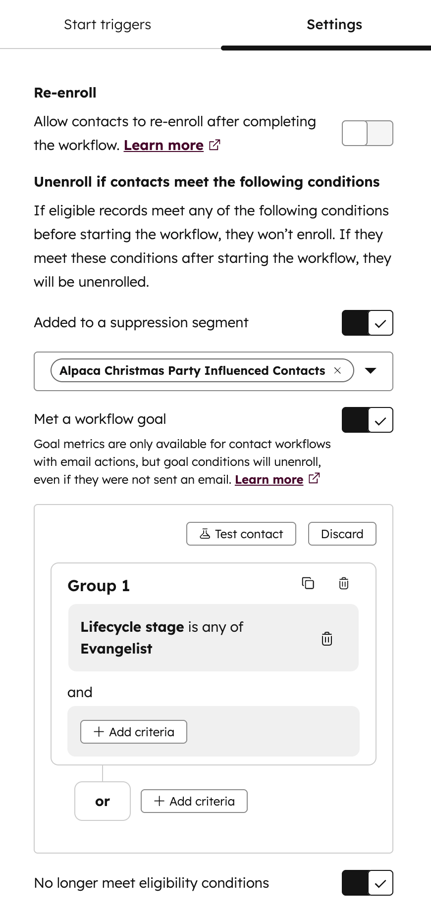
Impostazione dei trigger di disiscrizione per altri tipi di flusso di lavoro
In altri tipi di flusso di lavoro, i trigger di disiscrizione rimuovono i record iscritti attivamente dal flusso di lavoro e impediscono loro di iscriversi o reiscriversi.
Come funzionano i trigger di disiscrizione
L'aggiunta di trigger di disiscrizione a un flusso di lavoro comporta una di queste tre operazioni:
- Se un record non è attualmente iscritto al flusso di lavoro e soddisfa i trigger di disiscrizione, il record non sarà iscritto al flusso di lavoro anche se soddisfa i trigger di iscrizione in un momento successivo.
- Se un record è attualmente iscritto al flusso di lavoro e soddisfa i trigger di disiscrizione: il record viene immediatamente disiscritto dal flusso di lavoro.
- Se un record è attualmente iscritto nel flusso di lavoro e non soddisfa i trigger di disiscrizione: il record rimarrà nel flusso di lavoro. Tuttavia, se soddisfa i trigger di disiscrizione in un momento successivo (mentre è ancora attivo nel flusso di lavoro), verrà disiscritto in quel momento.
Aggiunta di trigger di disiscrizione a un flusso di lavoro
- Nel tuo account HubSpot, passa a Automazione > Flussi di lavoro.
- Fare clic sul nome del flusso di lavoro.
- In alto a sinistra, fare clic su Modifica > Modifica trigger di iscrizione.
- Nel pannello di sinistra, fare clic sulla scheda Impostazioni.
- Nella sezione Disiscriviti se [oggetto] soddisfa le seguenti condizioni, impostare un trigger di disiscrizione.
- Ad esempio, in un flusso di lavoro basato sulle transazioni, è possibile selezionareProprietà transazione | Importo | è inferiore a | 1.000 per disiscrivere o escludere le transazioni con importi inferiori a 1.000 dollari.
- Per aggiungere più trigger di disiscrizione, fare clic su Aggiungi criteri nelle sezioniAND o OR . Per saperne di più sui criteri AND e OR.
- Dopo aver aggiunto i trigger di disiscrizione, fare clic su Salva.